2025-04-04 09:43:01
在使用电脑的过程中,有时会遇到系统突然崩溃并显示“0000001a蓝屏”的情况。这种情况通常被称为蓝屏死机(blue screen of death, bsod),它可能是由于硬件故障、驱动程序错误或系统文件损坏等多种原因造成的。本文将提供详细的解决步骤,帮助您逐步排查和解决问题。
当蓝屏发生时,屏幕上会显示一些错误代码和信息。请务必记录下这些信息,特别是错误代码(本例中的“0000001a”)。这些信息对于后续的诊断非常关键。
首先尝试重启电脑,有时候临时性的软件冲突或内存问题可能导致蓝屏,重启可以解决这些问题。
如果重启后仍然出现蓝屏,请尝试进入安全模式。在安全模式下,windows 仅加载最基本的驱动程序和服务,有助于确定问题是否由第三方软件或驱动引起。
- 重启电脑,在启动过程中反复按f8键,直到出现“高级启动选项”菜单。
- 使用方向键选择“安全模式”,然后按enter键进入。
进入安全模式后,查看最近是否安装了新的软件或更新了驱动程序。如果是的话,尝试卸载它们,看看是否能解决问题。
打开命令提示符(以管理员身份运行),输入 `sfc /scannow` 并按回车。这个命令会扫描并修复损坏的系统文件。
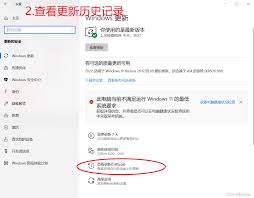
如果问题依旧存在,考虑更新或重新安装相关的驱动程序,特别是显卡和声卡驱动。访问设备制造商的官方网站下载最新版本的驱动程序。
如果上述方法都无法解决问题,可能存在硬件问题。可以尝试以下操作:
- 检查内存条是否有问题,可以使用 windows 内置的内存诊断工具进行测试。
- 确认所有硬件连接正常,没有松动或损坏的情况。
- 如果可能,更换疑似有问题的硬件组件,比如硬盘或内存条,看是否能解决问题。
如果以上所有方法都无效,最后一步是考虑使用系统还原点恢复到一个较早的时间点,或者重新安装操作系统。这将清除最近的所有更改,包括可能导致问题的软件和驱动。
面对“0000001a蓝屏”问题,虽然过程可能会有些复杂和繁琐,但通过上述步骤逐一排查,大多数情况下都可以找到解决方案。希望这篇指南能够帮助您顺利解决问题,恢复电脑的正常运行。